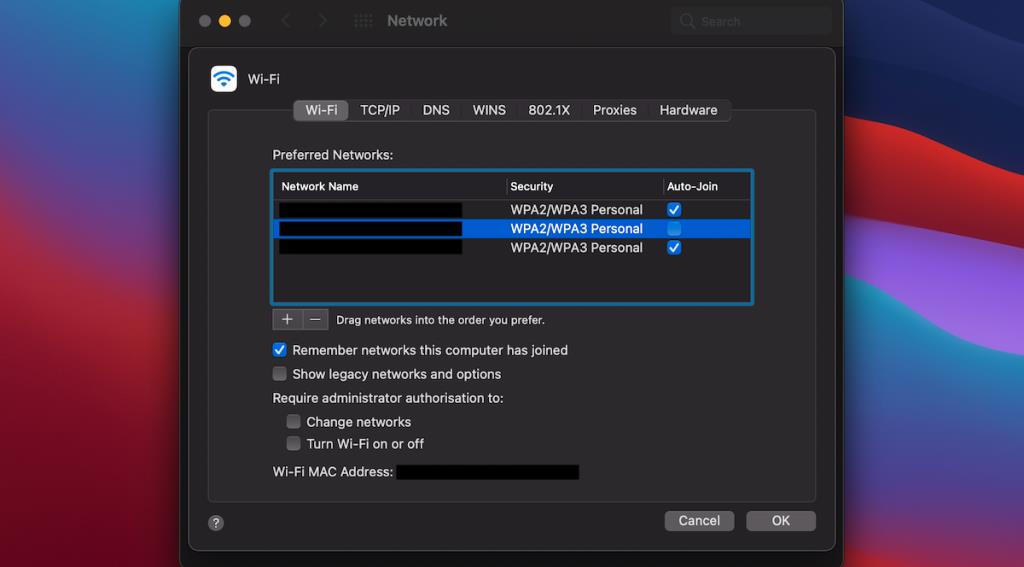macOS to wspaniały system operacyjny, ale, jak to często bywa w przypadku komputerów, od czasu do czasu konieczne może być rozwiązywanie problemów. Kluczowym obszarem, na którym chcesz być na bieżąco, jest łączność internetowa komputera Mac.
Jeśli Twój Mac ciągle przełącza sieci Wi-Fi, oto kilka przydatnych wskazówek.
Ustalenie, że problem z Wi-Fi dotyczy tylko komputera Mac

Przeglądasz więc internet i nagle strony przestają się ładować. Spoglądasz na ikonę Wi-Fi i stwierdzasz, że jest odłączona, a następnie nagle łączy się z inną siecią Wi-Fi, z którą łączyłeś się w przeszłości lub z pozornie losową siecią.
Może to być niezwykle denerwujące na każdą okazję, niezależnie od tego, czy pracujesz, oglądasz wideo, czy po prostu surfujesz po Internecie. Oprócz czasu straconego na rozłączanie i przełączanie sieci Wi-Fi może pojawić się wyskakujące okienko z prośbą o wprowadzenie hasła do tej nowo podłączonej sieci. Nawet po przełączeniu się z powrotem do pierwotnej sieci system macOS może nadal przełączać sieci Wi-Fi.
Pierwszym krokiem byłoby określenie, czy problem z Wi-Fi dotyczy tylko komputera Mac. Sprawdź, czy inne urządzenia korzystające z routera mają ten sam problem. W przypadku problemów z Wi-Fi dotyczących wielu urządzeń możesz zresetować router lub skontaktować się z operatorem sieci. W większości przypadków powinno to pomóc.
Jeśli problem z Wi-Fi występuje wyłącznie na komputerze Mac, zresetowanie routera lub skontaktowanie się z operatorem sieci może go nie rozwiązać. Na szczęście jest kilka rzeczy, które możesz zrobić, które są szybkie i łatwe.
Zacznij od ustawień sieci macOS
Zanim przyjrzysz się kilku różnym sposobom rozwiązania problemu Wi-Fi komputera Mac, upewnij się, że ustawienia sieciowe są otwarte. Aby to zrobić, kliknij ikonę Wi-Fi w lewym górnym rogu ekranu, a następnie wybierz Preferencje sieciowe lub kliknij Preferencje systemowe i wybierz Sieć .
Odznacz „Poproś o dołączenie do nowych sieci”
Czasami Twój Mac może łączyć się z nowymi sieciami Wi-Fi z przypadkowych powodów lub prawdopodobnie dlatego, że dają silny sygnał, do którego Twój Mac chce się podłączyć. Spowoduje to utworzenie wyskakującego menu z prośbą o dołączenie do tej nowej sieci, przerywając i rozłączając działającą sieć Wi-Fi.
Aby uniemożliwić komputerowi Mac losowe łączenie się z tymi sieciami Wi-Fi, odznacz pole Pytaj o dołączenie do nowych sieci .
Nadal możesz uzyskać dostęp do nowych sieci, ale możesz teraz ręcznie je wybierać, zamiast ciągle pojawiać się irytujące wyskakujące menu.
Odznacz „Automatycznie dołącz do tej sieci”
Jeśli masz wiele sieci Wi-Fi w domu / miejscu pracy, między którymi możesz się przełączać, Twój Mac może to zrobić automatycznie, być może wybierając sieć o najsilniejszym sygnale.
Chociaż połączysz się z tą siecią, nadal będziesz odczuwać irytujące przerwy w korzystaniu z Internetu i powracanie, gdy komputer Mac przełącza sieci. Ponadto, jeśli siła sieci Wi-Fi często się zmienia, może się okazać, że komputer Mac ciągle się między nimi przełącza.
Aby temu zapobiec, możesz odznaczyć opcję Automatycznie dołącz do tej sieci dla wszystkich znanych sieci Wi-Fi w domu lub miejscu pracy z wyjątkiem głównej sieci Wi-Fi w domu/pracy.
Powiązane: Użyj tej aplikacji na Maca do zarządzania i ulepszania Wi-Fi
Użyj ustawień zaawansowanych
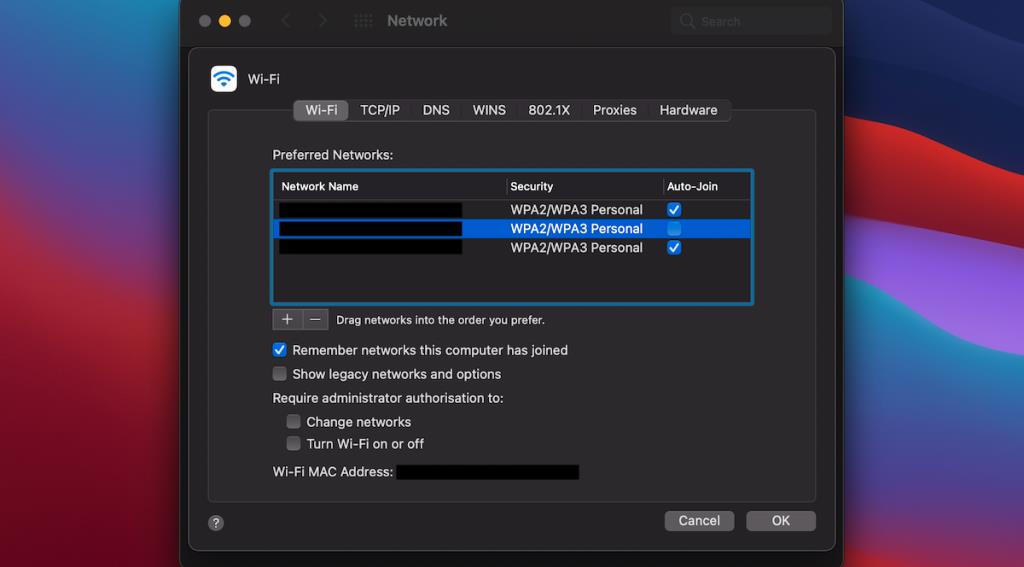
Klikając Zaawansowane w menu sieci, możesz otworzyć bardziej obszerną listę opcji dla swoich sieci.
Jeśli korzystasz z zaawansowanych ustawień sieciowych po raz pierwszy, w obszarze Wi-Fi powinieneś zobaczyć wszystkie sieci, z którymi połączył się Twój laptop. Tutaj możesz przeciągnąć swoje sieci w preferowanej kolejności, a także szybko zaznaczyć lub odznaczyć Automatyczne dołączanie do swoich sieci.
Korzystając z opcji + / - znajdujących się pod listą sieci Wi-Fi, możesz dodać/usunąć dowolne sieci Wi-Fi z tej listy. Jest to szczególnie przydatne, gdy zbudowałeś ogromną listę sieci Wi-Fi, z których w dużej mierze nie korzystasz.
Alternatywnie możesz zachować swoją listę i po prostu zmienić jej kolejność zgodnie z własnymi preferencjami. Oznacza to również, że możesz łączyć nowe urządzenia, uzyskując dostęp do zapisanych haseł dla każdej sieci Wi-Fi .
Rozwiązywanie problemów z siecią na komputerze Mac
Teraz wiesz, co robisz, jeśli Twój Mac ciągle przełącza sieci Wi-Fi!
Te wskazówki powinny oszczędzić czas, jeśli macOS zdecyduje, że chce przełączać się między różnymi sieciami Wi-Fi, a także poszerzyć wiedzę na temat rozwiązywania problemów z siecią na komputerze Mac.